- इस कहानी को देखने के लिए अपनी ब्राउज़र विंडो का विस्तार करने पर अटक गए हैं? यह एक निराशाजनक त्रुटि है जो फेसबुक का ऑनलाइन उपयोग करते समय सामने आती है।
- यदि आप जानना चाहते हैं कि फेसबुक पर ब्राउज़र का विस्तार कैसे किया जाता है, तो अपनी स्केलिंग सेटिंग्स को थोड़ा सा बदलना इसका उत्तर हो सकता है।
- कभी-कभी, समाधान और भी सरल हो सकता है जैसे कि आपके कीबोर्ड शॉर्टकट का उपयोग करना।
- इससे भी बेहतर, यह सोचने के बजाय कि आप अपने ब्राउज़र का विस्तार कैसे करते हैं, आप फेसबुक समर्थन के साथ एक बेहतर विकल्प के लिए जा सकते हैं।
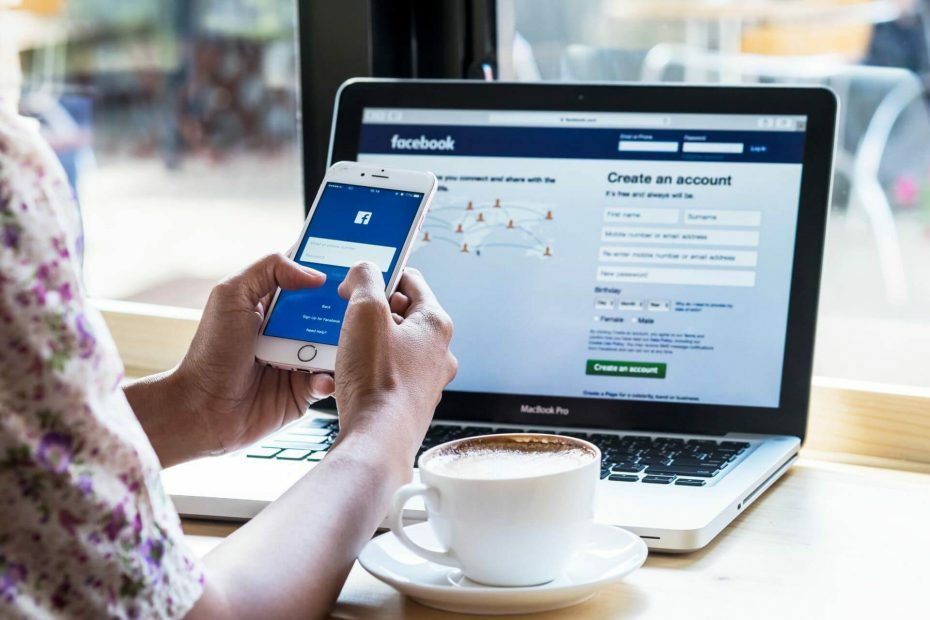
- आसान माइग्रेशन: बाहर निकलने वाले डेटा, जैसे बुकमार्क, पासवर्ड आदि को स्थानांतरित करने के लिए ओपेरा सहायक का उपयोग करें।
- संसाधन उपयोग का अनुकूलन करें: आपकी रैम मेमोरी अन्य ब्राउज़रों की तुलना में अधिक कुशलता से उपयोग की जाती है
- बढ़ी हुई गोपनीयता: मुफ्त और असीमित वीपीएन एकीकृत
- कोई विज्ञापन नहीं: बिल्ट-इन एड ब्लॉकर पृष्ठों की लोडिंग को गति देता है और डेटा-माइनिंग से बचाता है
- गेमिंग के अनुकूल: ओपेरा जीएक्स गेमिंग के लिए पहला और सबसे अच्छा ब्राउज़र है
- ओपेरा डाउनलोड करें
आपके सोशल मीडिया अकाउंट के माध्यम से ब्राउज़ करते समय सभी प्रकार की त्रुटियां दिखाई दे सकती हैं। यह कहानी देखने के लिए अपनी ब्राउज़र विंडो का विस्तार करें एक है जो बाहर खड़ा है।
वास्तव में, यह उनमें से एक है त्रुटि संदेश जो फेसबुक पर कहानी देखने की कोशिश करते समय दिखाई देते हैं। तो वास्तव में आप अपने ब्राउज़र का विस्तार कैसे करते हैं? खैर, इस लेख में, हम आपको दिखाएंगे कि इस समस्या से छुटकारा पाने के लिए फेसबुक पर ब्राउज़र का विस्तार कैसे करें।
आखिरकार, आप शायद आनंद लेने के लिए वापस जाना चाहते हैं फेसबुक जितनी जल्दी हो सके।
मैं Facebook पर अपनी ब्राउज़र विंडो का विस्तार कैसे करूँ?
1. किसी भिन्न ब्राउज़र पर स्विच करें
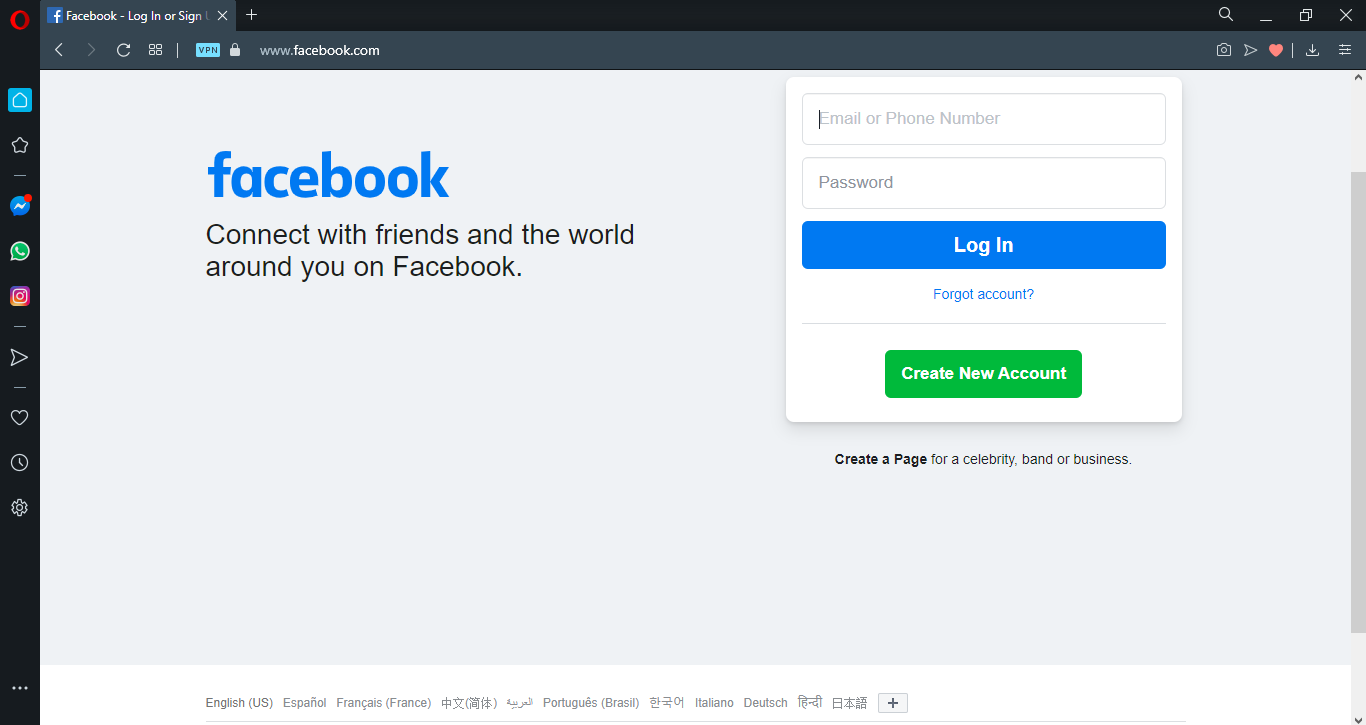
यदि आप प्राप्त करते हैं यह कहानी देखने के लिए अपनी ब्राउज़र विंडो का विस्तार करें संदेश, शायद आपका वेब ब्राउज़र समस्या है। अगर ऐसा है, तो फेसबुक पर ब्राउज़र का विस्तार करने के तरीके के साथ संघर्ष क्यों करें जब आप केवल ब्राउज़र स्विच कर सकते हैं?
उदाहरण के लिए, ओपेरा है आपके संसाधनों पर प्रकाश जिसका अर्थ है कि यह सभी प्रकार के मल्टीमीडिया कार्यों को आसानी से संभाल सकता है। इसके अलावा, इसमें एक बिल्ट-इन फ़ुल-स्क्रीन भी है जिससे आप विज्ञापन-मुक्त ब्राउज़िंग अनुभव का आनंद लेंगे।
एक मुफ़्त और असीमित भी है वीपीएन जो आपकी गोपनीयता की रक्षा करेगा। अतिरिक्त सुविधाओं में शामिल हैं a बैटरी बचाने वाला, बिल्ट-इन मैसेंजर, क्रोम एक्सटेंशन के लिए सपोर्ट और चुनने के लिए अनगिनत ऐड-ऑन।
कुल मिलाकर, ओपेरा एक बढ़िया विकल्प है। यह सोचने के बजाय कि आप अपने ब्राउज़र का विस्तार कैसे करते हैं, ओपेरा में स्विच करना एक बेहतर समाधान हो सकता है।

ओपेरा
अपने ब्राउज़र में कहानियां देखने के लिए संघर्ष कर रहे हैं? Opera पर स्विच करें और सहज Facebook नेविगेशन का आनंद लें!
2. कीबोर्ड शॉर्टकट का प्रयोग करें

- अपने वेब ब्राउज़र में, दबाएं F11 या एफएन + एफ11 फ़ुल-स्क्रीन मोड में जाने के लिए।
- अगर वह काम नहीं करता है तो प्रेस Ctrl तथा – ज़ूम आउट करने के लिए कुछ बार कुंजी दबाएं।
- अपने पेज को रीफ्रेश करें और जांचें कि क्या समस्या हल हो गई है।
कुछ उपयोगकर्ता दावा करते हैं कि ज़ूम स्तर को 100% पर सेट करने की आवश्यकता है, इसलिए इसे भी आज़माना सुनिश्चित करें। यह एक छोटा सा समाधान है, और कई उपयोगकर्ताओं ने बताया कि यह उनके लिए काम करता है, इसलिए इसे आज़माने के लिए स्वतंत्र महसूस करें।
3. स्केलिंग सेटिंग्स रीसेट करें
- को खोलो सेटिंग ऐप. आप इसे जल्दी से कर सकते हैं विंडोज की + आई छोटा रास्ता.
- के पास जाओ प्रणाली अनुभाग।
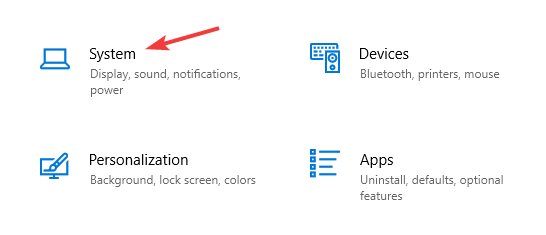
- अब का पता लगाएं स्केलिंग विकल्प और इसे सेट करें 100%.
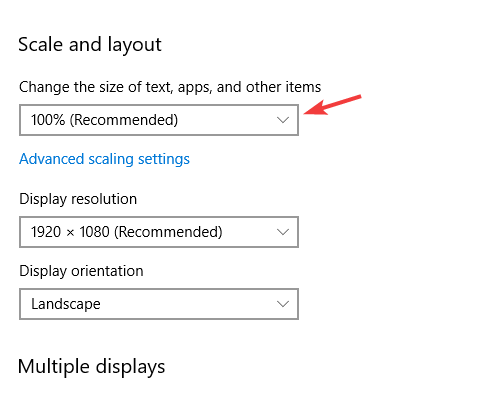
इन परिवर्तनों को करने के बाद, जांचें कि क्या समस्या अभी भी है। यह कहानी देखने के लिए अपनी ब्राउज़र विंडो का विस्तार करें त्रुटि आमतौर पर आपकी सेटिंग्स के कारण होती है, और हम आशा करते हैं कि इस लेख ने आपकी समस्या को ठीक करने में आपकी सहायता की है।
क्या आप किसी अन्य उपाय के बारे में जानते हैं? यदि ऐसा है, तो नीचे टिप्पणी अनुभाग के माध्यम से अपनी विशेषज्ञता हमारे समुदाय के साथ साझा करने में संकोच न करें।
 अभी भी समस्याएं आ रही हैं?उन्हें इस टूल से ठीक करें:
अभी भी समस्याएं आ रही हैं?उन्हें इस टूल से ठीक करें:
- इस पीसी मरम्मत उपकरण को डाउनलोड करें TrustPilot.com पर बढ़िया रेटिंग दी गई है (इस पृष्ठ पर डाउनलोड शुरू होता है)।
- क्लिक स्कैन शुरू करें Windows समस्याएँ ढूँढ़ने के लिए जो PC समस्याएँ उत्पन्न कर सकती हैं।
- क्लिक सभी की मरम्मत पेटेंट प्रौद्योगिकियों के साथ मुद्दों को ठीक करने के लिए (हमारे पाठकों के लिए विशेष छूट)।
रेस्टोरो द्वारा डाउनलोड किया गया है 0 इस महीने पाठकों।
लगातार पूछे जाने वाले प्रश्न
किसी ब्राउज़र में Facebook कहानी देखने के लिए, बस Facebook वेबसाइट खोलें और वह कहानी चुनें जिसे आप देखना चाहते हैं। अगर वह काम नहीं करता है, तो एक नज़र डालें यह निफ्टी गाइड.
नहीं, Facebook का अपना ब्राउज़र नहीं है, लेकिन आप इसे वेब ब्राउज़र जैसे with से एक्सेस कर सकते हैं ओपेरा उदाहरण के लिए।
ब्राउज़र में फेसबुक खोलने के लिए, बस अपनी पसंद के ब्राउज़र से वेबसाइट पर जाएँ। इन पर एक नजर फेसबुक के लिए शीर्ष ब्राउज़र और जिसे आप सबसे ज्यादा पसंद करते हैं उसे चुनें!
यह व्यक्तिगत वरीयता के लिए नीचे आता है। हम मानते हैं कि डेस्कटॉप के लिए, ब्राउज़र संस्करण हमेशा बेहतर होता है। हालाँकि, यदि आप ऐप का उपयोग करने के इच्छुक हैं, तो यहां कुछ हैं उपयोगी सलाह आप विचार करना चाहेंगे।

![Reddit उपयोगकर्ता एजेंट त्रुटि: वाह, पार्डनर! [तय]](/f/7c8147ee196bb0af8e35c0ef510583c4.png?width=300&height=460)
